路由器高速网络设置方法是什么?如何优化?
- 生活常识
- 2025-05-23
- 80
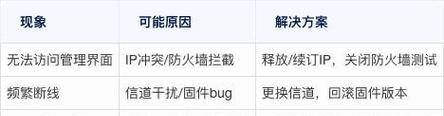
随着科技的不断发展,高速网络已经成为我们生活中不可或缺的一部分。路由器作为连接互联网与个人设备之间的桥梁,其设置和优化对于确保网络高速稳定运行至关重要。本文将详细介绍路...
随着科技的不断发展,高速网络已经成为我们生活中不可或缺的一部分。路由器作为连接互联网与个人设备之间的桥梁,其设置和优化对于确保网络高速稳定运行至关重要。本文将详细介绍路由器高速网络的设置方法,并提供优化技巧,帮助用户充分发挥网络潜力。
网络设置前的准备
在设置路由器之前,用户需要准备如下几项工作:
确认网络服务提供商(ISP)提供的互联网连接类型,比如是光纤、ADSL还是其他。
从ISP获取必要的登录信息,例如用户名和密码。
检查路由器的说明书,了解设备型号及其支持的无线标准(如802.11ac或802.11ax)。
准备好连接路由器的设备,比如电脑、智能手机等。
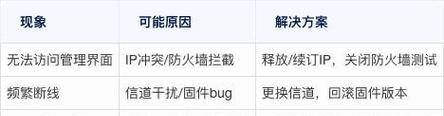
步骤一:连接路由器和设备
1.打开路由器电源,并确保路由器的各个指示灯正常显示。
2.使用以太网线将路由器与调制解调器连接起来。
3.另一端将电脑通过以太网线连接到路由器的LAN口。
4.如果使用无线网络,确保无线功能已开启,并找到路由器的默认SSID(网络名称)和密码。

步骤二:访问路由器的设置页面
1.打开电脑上的网络浏览器,在地址栏输入路由器的IP地址(通常为192.168.1.1或192.168.0.1)。
2.输入路由器的管理账号和密码,登录到路由器的管理界面。
>如果忘记管理账号和密码,可能需要重置路由器到出厂设置,请谨慎操作。
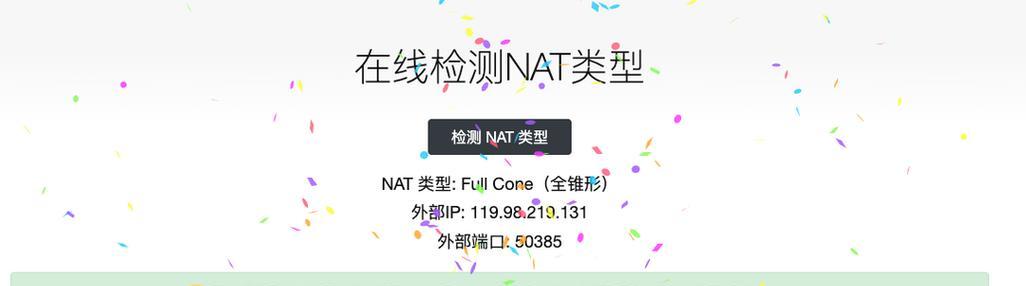
步骤三:配置网络设置
1.更改无线网络名称(SSID)和密码:
进入无线设置选项,找到SSID设置,输入一个不易被猜测的网络名称。
设置一个强密码,并确保定期更换。
2.设置网络类型:
根据自己的网络类型(如PPPoE、动态IP或静态IP)选择相应的选项,并输入ISP提供的登录信息。
3.启用加密:
在无线安全设置中,选择WPA2或WPA3作为加密方式,这是目前最安全的无线加密标准。
4.关闭WPS(Wi-FiProtectedSetup)功能:
虽然WPS方便,但可能会带来安全风险,建议在设置中将其关闭。
步骤四:优化网络设置
1.更新固件:
进入路由器的固件更新页面,确保使用最新的固件版本,以获得更好的性能和安全特性。
2.调整无线信道:
在无线高级设置中,可以手动调整无线信道,选择干扰最少的信道,以提高无线网络的速度和稳定性。
3.启用QoS(QualityofService):
启用QoS功能并进行相应设置,可以合理分配带宽,确保重要应用流畅运行。
4.使用双频路由器的5GHz频段:
如果你的路由器支持双频,优先连接5GHz频段,它比2.4GHz频段拥有更快的速度和更少的干扰。
常见问题与解决方法
1.网络不稳定:
检查路由器的摆放位置,避免靠近干扰源如微波炉、无线电话等。
更新固件或重启路由器。
2.速度慢:
检查是否有设备正在大量下载,占用了带宽。
检查有线连接设备是否使用了千兆口。
调整无线信道或升级至更高速度的路由器。
3.无法访问互联网:
确认所有连接线路是否正确且稳固。
检查是否正确输入了ISP的登录信息。
实用技巧
定期检查网络安全:使用网络工具定期扫描网络,确保没有未经授权的设备接入。
使用有线连接:对于需要高速网络传输的设备,如游戏机、电脑等,优先使用以太网线连接。
综上所述
通过上述步骤,您可以设置并优化您的路由器,以获取最佳的网络体验。记住,细节决定成败,定期的维护和检查将确保您的网络始终保持最佳状态。希望这篇文章能帮助您轻松驾驭高速网络,享受无拘无束的互联网世界。
本文链接:https://www.ptbaojie.com/article-9618-1.html

